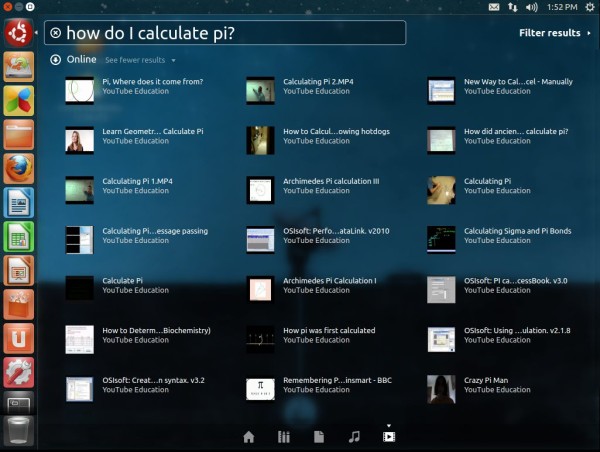Бэкап Linux и восстановление его на другом железе
Я работаю в организации с маленьким штатом, деятельность тесно связана с IT и у нас возникают задачи по системному администрированию. Мне это интересно и частенько я беру на себя решение некоторых.
На прошлой неделе мы настраивали FreePBX под debian 7.8, нанимали фрилансера. В процессе настройки оказалось, что сервер (да, я так называю обычный PC) не хочет грузится с HDD при подключенных USB 3G модемах, которые мы используем для звонков на мобильные, колупание BIOSа не помогло. Непорядок. Решил, что нужно перенести его на другую железяку. Так появилось сразу две связанные задачи:
- сделать бэкап сервера;
- восстановить бэкап на другом железе.
Гугление не дало внятных ответов, как это сделать, пришлось собирать информацию кусками и пробовать. Всякие acronis’ы отбросил сразу, ибо не интересно.
Опыт общения с linux-системами у меня небольшой: настройка VPN сервера на open-vpn, ftp-сервера и еще пара мелочей. Сам себя я характеризую как человека умеющего читать маны и править конфиги 🙂
Ниже я описываю свой частный случай и почему я поступил именно так. Надеюсь, новичкам будет полезно, а бородатые админы улыбнутся вспомнив молодость.
Начинаем копать теорию:
Второй способ требует наличия внешнего жесткого диска объемом не меньше раздела, который архивируем. Да и что с ним потом делать, непонятно, хранить на полочке? Остановился на tar, чуть сложнее в реализации, нужно будет создать MBR, но время создания/восстановления архива существенно меньше, хранить бэкап проще, полтора гига можно закинуть в облако и скачать, когда будет нужно. Записывать его можно на ту же live-флэшку, с которой буду грузиться.
Итак, план действия:
1. Создание бэкапа
Грузимся с live-флэшки, у меня это debian-live-7.8.0-amd64-standard.
Переключаемся на root:
Монтируем раздел, который будем архивировать, у меня это sda1, чтобы случайно не наломать дров, монтируем только для чтения. Посмотреть все свои разделы можно при помощи команд ls /dev | grep sd или df -l
Наша флэшка уже примонтирована, но в режиме только чтения, нужно перемонтировать для чтения-записи, чтобы писать туда бэкап.
Все готово для создания архива
Здесь у нас параметры: c — создать архив, v — выводить информацию о процессе, z — использовать сжатие gzip, p — сохраняем данные о владельцах и правах доступа, f — пишем архив в файл, путь к файлу, —exclude — исключаем из архива каталог (я исключил каталоги с записями разговоров и каталог с бэкапами FreePBX), /mnt/ — каталог, который архивируем.
Ждем… у меня вся подготовка и создание архива заняли 10 минут. Будь флэшка быстрее, уложился бы в 7-8 минут.
Складываем архив в надежное место за пределами офиса.
Восстановление бэкапа на другом железе
2. Размечаем диск, создаем файловую систему
Грузимся с live-флэшки, у меня все та же debian-live-7.8.0.
Переключаемся на root:
Размечаем диск. Мне понравилась утилита с псевдографическим интерфейсом cfdisk. Там все просто и понятно.
Удаляем все имеющиеся разделы. Я создал два новых раздела, один на 490 Gb под / (sda1) и 10 Gb под swap (sda2) в конце диска, т.к. он практически не будет задействован. Проверим типы разделов. Который под систему должен иметь тип 83 Linux, второй — 82 Linux swap / Solaris. Помечаем системный раздел загрузочным (bootable), сохраняем изменения и выходим.
Cоздаем файловую систему на первом разделе.
3. Распаковываем архив.
Монтируем отформатированный раздел
Распаковываем архив прямо с флэшки
Параметр —same-owner — сохраняет владельцев у распаковываемых файлов, x — извлекаем из архива, v — выводить информацию о процессе, p — сохраняем права доступа, f — указываем файл, который распаковываем, C — распаковываем в категорию.
4. Создаем MBR на новом диске.
Чтобы корректно создать загрузочную запись, монтируем рабочие каталоги к нашему будущему root-каталогу, у меня это /mnt. Каталоги /dev и /proc сейчас используются live-системой, используем параметр bind, чтобы они были доступны сразу в двух местах:
Переключаемся на новую систему используя chroot:
Делаем swap-раздел для новой системы:
Подключаем его же:
Чтобы grub работал, нужно указать ему правильные UUID разделов в fstab, сейчас там прописаны разделы предыдущей системы:
Открываем второй терминал (Alt+F2) под root:
И видим текущие UUID разделов.
Вручную переписываем их в fstab переключаясь между Alt+F1 и Alt+F2. Да, муторно, но попытки копировать занимали у меня больше времени, чем переписывание. Сохраняем fstab.
Устанавливаем grub2. У меня один физический диск, поэтому ставим его на sda:
На чистый диск должно встать без ошибок. Обновляем информацию из fstab:
Возвращаемся в Live-систему:
Размонтируем все каталоги:
Если вылазят процессы, которые используют эти каталоги, убиваем их используя fuser.
Все, поехали. Грузимся с жесткого диска:
Здесь статья должна была закончиться, но у меня возникли проблемы с подключением к интернету. Сервер видит сеть, видит компьютеры в ней, но в интернет не ходит… а это как бы важно для телефонии.
5. Тестирование и устранение неполадок.
Показывет интерфейсы eth1 и lo, гугление сказало, что gateway можно прописать только подключению eth0, остальные рассчитаны только на работу внутри сети.
Похоже, отсутствие eth0 вызвано способом переноса системы. Находим файл, который отвечает за нумерацию интерфейсов, смотрим туда:
Действительно, там два активных интерфейса, определенных MAC’ами. Комментируем первый, второму прописываем eth0.
Перезапуск /etс/init.d/networking не помог, поэтому перезагружаемся:
Подключаем донглы, проверяем, все работает.
Спасибо за внимание.
Источник
Дистрибутивы Linux для восстановления системы
Компьютер — это невероятный инструмент, позволяющий пользователям делать удивительные вещи. Но не всегда дела идут так хорошо как хотелось бы. Мы можем столкнуться с различными проблемами, от случайного удаления файлов и потери пароля, до таких серьезных вещей, как повреждение загрузчика или файловой системы.
Или в худшем случае с полной неработоспособностью жесткого диска. Для каждого из таких и подобных случаев существуют специальные инструменты, которые помогут вам решить проблемы с компьютером и сделают вас готовыми до подобных ситуаций.
Многие из этих инструментов — специализированные дистрибутивы Linux для восстановления системы. Они более узко сфокусированы и поставляются со всем необходимым для ремонта и резервного копирования софтом. Конечно, все эти инструменты вы можете найти в репозиториях большинства дистрибутивов. Но здесь они собраны в одном месте и находятся под рукой в нужный момент.
В этой статье мы рассмотрим чем восстанавливать систему Linux. А именно лучшие дистрибутивы linux для восстановления системы. Они сделают вашу жизнь проще, когда компьютер даст сбой. Попробуйте и выберите то что вам подходит. Желательно записать один из дистрибутивов на компакт диск или USB флешку чтобы он был рядом когда что-то пойдет не так. Записать образ диска на флешку можно с помощью утилиты Unetbootin, подробнее как это сделать читайте в статье: Создание загрузочной флешки Ubuntu. А теперь перейдем к списку.
1. Clonezilla Live
Этот дистрибутив предназначен для восстановления системы Linux, дисков, разделов, а также резервного копирования данных. Его можно назвать свободной альтернативой Norton Ghost. Clonezilla может создавать образы и восстанавливать их с локального устройства, например, жесткого диска, USB флешки или по сети, например, SSH, Samba, NFS. Для создания образов используется программа Partclone, поддерживающая множество файловых систем.
Пользовательский интерфейс Clonezilla представлено консольным меню на основе Ncurses, но оно очень удобно. Из меню вы можете получить доступ к чему угодно, кроме того, если вы уже выполнили какое-либо действие, его можно будет повторить с помощью командной строки, без использования меню.
Clonezilla разрабатывается лабораторией свободного программного обеспечения в Национальном центре высокопроизводительных вычислений Тайваня и выпускается под лицензией GPLv2. Пользователи, которым нужно более надежное резервное копирование могут использовать Clonezilla Server Edition, она работает так же как и Live версия, только требует установки на выделенный сервер.
2. Rescatux
Rescatux — инструмент, позволяющий восстановить систему Linux и Windows. Он пока еще находится на стадии Beta тестирования, так как есть кое-какие шероховатости. Но он обеспечивает легкий доступ ко всем инструментам с помощью мастера Rescatux. Мастер поможет вам выполнить различные действия по восстановлению системы, без обширных знаний терминала.
Вы можете сбросить пароли для Windows, Linux, восстановить загрузчик GRUB или Windows, исправить MBR, а также выполнять проверку файловых систем Linux на ошибки. Есть также несколько инструментов для экспертов. Например, тестирование и восстановление жестких дисков, восстановление удаленных файлов. Несмотря на состояние Beta, дистрибутив работает довольно хорошо и уже есть онлайн-документация на английском.
Основан дистрибутив на Debian 7 и выпускается под лицензией GPLv3.
3. Redo Backup & Recovery
Так же как и Clonezilla Live для создания и восстановления разделов и дисков используется Partclone. Однако здесь есть полноценный графический интерфейс. Redo Backup позволяет выполнять резервное копирование в графической среде, что дает возможность использовать другие инструменты во время процесса.
Кроме резервного копирования, Redo Backup включает в себя файловый менеджер, терминал, текстовый редактор, веб-браузер и утилиты для восстановления удаленных файлов, управления разделами и логическими томами, а также инструмент для стирания всех данных.
Redo Backup & Recovery выпущена под лицензией GPLv3 и обоснована на Ubuntu 12.04 LTS. Это отличный дистрибутив Linux для восстановления.
4. SystemRescueCD
SystemRescueCD — это мощный инструмент для восстановления системы Linux, направленный первую очередь на системных администраторов. По умолчанию SystemRescueCD загружается в консоль, но приглашение ввода уже содержит краткий справочник по доступным командам.
Например, запуску сетевого интерфейса или запуску какой-нибудь консольной программы, текстового редактора или веб-браузера, подключения NTFS или запуска графического интерфейса XFCE. SystemRescueCD включает огромное количество утилит, но вы должны понимать что делаете чтобы его использовать.
Основан дистрибутив на Gentoo и выпускается под лицензией GPLv2.
5. Trinity Rescue Kit
Trinity Rescue Kit — ориентирован в первую очередь на восстановление Windows. Предоставляет огромное количество инструментов для восстановления сломанной системы. Trinity включает пять разных антивирусных сканеров: ClamAV, F-Port, BitDefender, Vexira и Avast (но Avast без лицензионного ключа).
Также есть функция для очистки ненужных файлов, таких как временные файлы и файлы в корзине. Сброс паролей выполняется с помощью Winpass, который позволяет сбрасывать пароли как администратора, так и обычных пользователей. Все эти и много других функций доступны из интерактивного текстового меню. Может показаться что текстовый интерфейс использовать сложно, но Trinity Rescue Kit очень простой в использовании.
Этот дистрибутив выпущен под лицензией GPLv2.
Выводы
Вот и все. Теперь вы знаете чем восстановить систему Linux. И даже сможете что-то сделать если проблемы возникнут с Windows. Если вас интересует только резервное копирование, то использовать для этого специальный дистрибутив совершенно необязательно, можно воспользоваться специальной утилитой Remastersys Backup, которую можно установить из официальных репозиториев дистрибутива.
Источник
10 дистрибутивов Linux специального назначения
Прелесть Linux в том, что можно сделать дистрибутив под любые запросы. Требуется лишь время и желание. Многие популярные дистрибутивы Linux — результат работы отдельных энтузиастов или групп, недовольных имеющимся набором опций. Вот некоторые из дистрибутивов Linux специального назначения.
1. Parted Magic OS: дистрибутив для восстановления дисков и работы с разделами, который поддерживает более десяти файловых систем и включает различные утилиты для «переноса, копирования, создания, удаления, расширения и сжатия дисковых разделов. Клонирование дисков и осуществление полного бэкапа. Тестирование дисков на возможность сбоя в будущем. Поиск сбойных секторов. Тестирование производительности компьютера. Безопасная полная очистка диска без возможности восстановления. Доступ к незагружаемым HDD для восстановления важных данных».

2. SystemRescueCd похож на Parted Magic OS, но идёт на пару шагов дальше и помогает восстанавливать систему после сбоя. Дополнительно содержит утилиты для восстановления удалённых файлов, переустановки пароля администратора Windows, сжатия и бэкапа существующей системы и т.д.
3. BackTrack Linux: дистрибутив для пентестинга, то есть тестирования безопасности компьютеров и сетей с использованием разных наборов инструментов: сбор информации, оценка уязвимостей, применение эксплойтов, эскалация привилегий, поддержание доступа, обратный инжиниринг, инструменты для работы с RFID, нагрузочное тестирование, криминалистическая экспертиза, инструменты для составления отчётов.
4. Ubuntu Studio: дистрибутив на базе Ubuntu, но нацеленный на творческую деятельность. Поставляется с популярными Linux-приложениями для редактирования аудио, видео, фотографий, графики и издательского дела.
5. Mythbuntu: система видеозаписи, цифровой видеомагнитофон на базе Ubuntu с использованием mythTV на фронтэнде. Можно использовать в качестве альтернативы Tivo и подобных цифровых приставок. Mythbuntu похож на дистрибутив LinHES на базе ArchLinux.
6. Scientific Linux сделан на основе Red Hat Enterprise Linux при участии Фермилаб и ЦЕРН. Как понятно из названия, предназначен для учёных.
7. Tails: дистрибутив на базе Debian поставляется вместе с анонимайзером Tor, программами для шифрования и безопасности для всех параноиков среди нас.
8. LinuxCNC: программный комплекс для управления различными механизмами, такими как фрезерные станки, токарные станки, плазменные резаки, роботы, гексаподы.
9. Edubuntu: дистрибутив на базе Ubuntu, но созданный активистами движения за свободное образование в школах по всему миру.
10. VortexBox: дистрибутив на базе Fedora может использоваться как музыкальный сервер или музыкальный автомат, Способен автоматически конвертировать CD в форматы FLAC и MP3, добавлять теги ID3, скачивать обложки для дисков. После этого Vortexbox раздаёт медиафайлы на подключённые к сети проигрыватели, такие как Logitech Squeezebox, Sonos и Linn. Музыку можно транслировать на системы под Windows или Mac OSX.
Ещё Ubuntu Christian Edition и Ubuntu Satanic Edition достойны специального упоминания за свою уникальность.
Нужно отметить, как много дистрибутивов сделаны на базе Ubuntu, которая сама основана на Debian, причиной чему может быть именно лёгкость создания собственных дистрибутивов с помощью Ubuntu Builder. Это далеко не полный список. Существует сотни, если не тысячи различных дистрибутивов Linux.
Источник